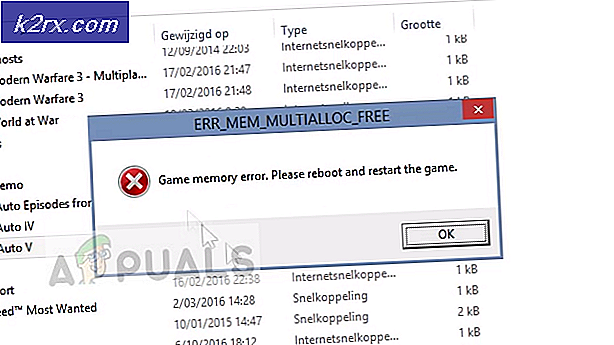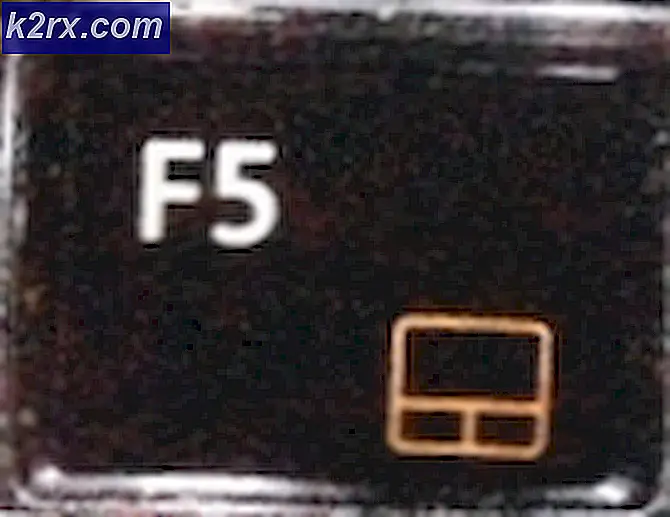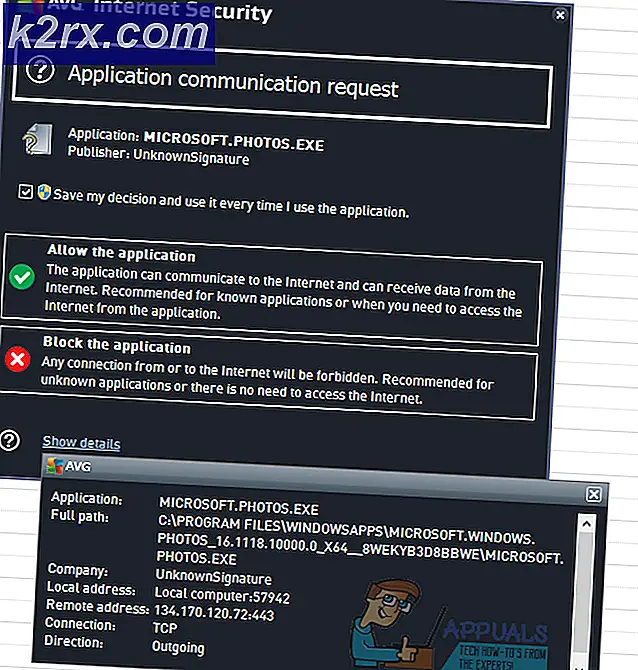Kan inte spela Roblox på grund av fel 110 på Xbox One? Prova dessa korrigeringar
Det här felet ses mestadels på Xbox One och Windows och det indikerar ett problem med Roblox-servrarna. Det här felet kan också belysa ett problem med din internetanslutning och det kan också utlösas om det finns vissa sekretessbegränsningar på din dator.
Vad orsakar "Felkod 110" på Roblox?
Vi fann att de bakomliggande orsakerna var:
Hur fixar du felkoden 110 på Roblox
Lösning 1: Kontrollera serverstatus
Det första vi kan göra för att felsöka detta fel är att kontrollera om problemet är på vår sida eller på utvecklarens sida. Vi kan göra detta genom att kontrollera om Roblox-servrarna fungerar korrekt och inte underhålls. Att göra så:
- Ta tag i en dator och öppna webbläsaren.
- Navigera till den här adressen och kolla upp om servrarna är funktionella.
- Webbplatsen kommer att ange “Inga problem med Roblox”Under dess namn om den är helt funktionell.
- Om det inte finns något problem med Roblox-servrarna, fortsätt med guiden nedan.
Lösning 2: Inaktivera innehållsbegränsning
Om du har begränsat åtkomsten till innehållet på din Xbox One kan detta fel utlösas eftersom det hindrar dig från att gå med i vissa spel. Därför kommer vi i detta steg att inaktivera innehållsbegränsning manuellt. Tänk på att det kan riskera dig. För det:
- tryck på “Xbox” för att öppna inställningspanelen.
- Navigera nedåt och markera "Redskap" ikon.
- Tryck "A" för att välja alternativet och markera i nästa skärm “Alla inställningar” alternativ.
- Tryck "A" igen för att välja detta och tryck på i nästa skärm "Rätt" från din joystick på fliken Konto.
- Välj den i den högra rutan “Sekretess och online-säkerhet” genom att markera den och välja "A".
- Markera “Xbox Live-integritet” och tryck på "A" att välja.
- I nästa skärm väljer du “Visa detaljer och anpassa” alternativ.
- Bläddra längre ner och Välj de “Spelinnehåll” alternativ.
- Flytta till höger med hjälp av joysticken och markera ”Du kan se och dela innehåll”Alternativ.
- Tryck "A" för att öppna menyn och välja "Alla" från listan.
- Tryck nu på “Xbox” för att navigera tillbaka till startskärmen och starta spelet.
- Kolla upp för att se om problemet kvarstår.
Lösning 3: Kontakta kundsupport
Om du fortfarande har problem med spelet rekommenderas det att du kontaktar Roblox kundsupport och låter dem reda ut problemet med din anslutning. Det är mycket troligt att servern kan avsluta din anslutning på grund av detta problem utlöses.